Comment installer la mise à jour Windows 10 Creators sur Mac à l’aide de Boot Camp
La mise à jour Windows 10 Creators (version 1703) est actuellement disponible au téléchargement via l’utilitaire Windows Update Assistant et l’outil de création multimédia. Alors que l’utilitaire Update Assistant vous aide à passer à Windows 10 Creators Update, l’outil de création de média vous permet de passer à Windows 10 Creators Update ainsi que de télécharger ses fichiers ISO.
Trouvez et réparez automatiquement les erreurs de Windows grâce à l'outil de réparation de PC
Reimage est un excellent outil de réparation qui détecte et répare automatiquement différents problèmes du système d'exploitation Windows. Avoir cet outil protégera votre PC contre les codes malveillants, les défaillances matérielles et plusieurs autres bugs. En outre, cela vous permet également d'utiliser votre appareil au maximum de ses capacités et de ses performances.
- Étape 1: Télécharger l'outil de réparation et d'optimisation des PC (Windows 11, 10, 8, 7, XP, Vista - Certifié Microsoft Gold).
- Étape 2: Cliquez sur "Démarrer l'analyse" pour trouver les problèmes de registre de Windows qui pourraient être à l'origine des problèmes du PC.
- Étape 3: Cliquez sur "Réparer tout" pour résoudre tous les problèmes.
Étant donné que Windows 10 Creators Update ISO est disponible au téléchargement, de nombreux utilisateurs d’ordinateurs effectuent une nouvelle installation de Windows 10 Creators Update sur leurs PC ainsi que sur Mac.

Selon Apple, les utilisateurs de Mac rencontrent des problèmes lorsqu’ils tentent d’effectuer une installation propre de Windows 10 Creators Update sur des ordinateurs Mac à l’aide de l’assistant Boot Camp officiel. Étant donné que Boot Camp n’est actuellement pas compatible avec Windows 10 Creators Update, il n’est actuellement pas possible d’effectuer une nouvelle installation de Windows 10 Creators Update sur Mac à l’aide de Boot Camp Assistant.
Il semble que de nombreux utilisateurs de Mac sont bloqués avec un écran bleu après avoir tenté de nettoyer l’installation de Windows 10 Creators Update.
Installation de Windows 10 Creators Update sur Mac à l’aide de Boot Camp
Selon l’assistance Apple, Microsoft et Apple travaillent actuellement pour résoudre le problème, et la société mettra bientôt à jour son logiciel pour prendre en charge Windows 10 Creators Update.
Maintenant qu’il est impossible de nettoyer l’installation de Windows 10 Creators Update sur Mac à l’aide de Boot Camp Assistant, Apple vous suggère d’effectuer une nouvelle installation de Windows 10 Anniversary Update (version 1607), puis d’utiliser l’assistant de mise à jour ou l’outil de création de média pour effectuer la mise à niveau vers Windows 10 Creators Update si vous souhaitez installer Windows 10 Creators Update sur votre Mac.
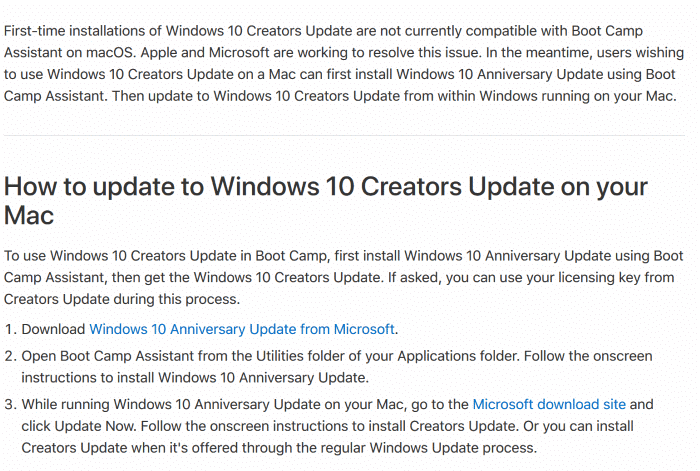
Donc, si vous souhaitez installer Windows 10 Creators Update sur votre Mac à l’aide de Boot Camp Assistant, voici comment l’obtenir.
Étape 1: Téléchargez l’image ISO de la mise à jour anniversaire de Windows 10 auprès de Microsoft.
Étape 2: Utilisez l’assistant Boot Camp pour installer la mise à jour anniversaire de Windows 10 sur votre Mac. Vous pouvez consulter notre guide d’installation de Windows sur Mac à l’aide du guide Boot Camp pour obtenir des instructions.
Étape 3: Une fois que votre Mac exécute la mise à jour anniversaire de Windows 10, téléchargez l’outil de création multimédia. Exécutez l’outil de création de médias.
Astuce: Suivez notre guide sur la façon d’obtenir la mise à jour Windows 10 Creators dès maintenant pour obtenir des instructions.
Étape 4: Choisissez l’option Mettre à niveau ce PC maintenant, puis suivez les instructions à l’écran pour passer à Windows 10 Creators Update.
